- 우리 쪽에서 뭔가가 일어났습니다. 조금만 기다리면 도움이 될 수 있습니다 Microsoft Store의 오류는 잘못된 인터넷 연결로 인해 발생할 수 있습니다.
- Windows 문제 해결사를 실행하면 문제를 일으키는 원인을 파악하는 데 도움이됩니다. 마이크로 소프트 스토어 우리쪽에 무슨 일이 생겼어 발행물.
- 경우에 따라 로컬 캐시로 인해 앱이 시작되지 않을 수 있습니다.
- MS Store 앱을 재설정하는 것은 항상 새로 시작하는 것이 좋습니다.
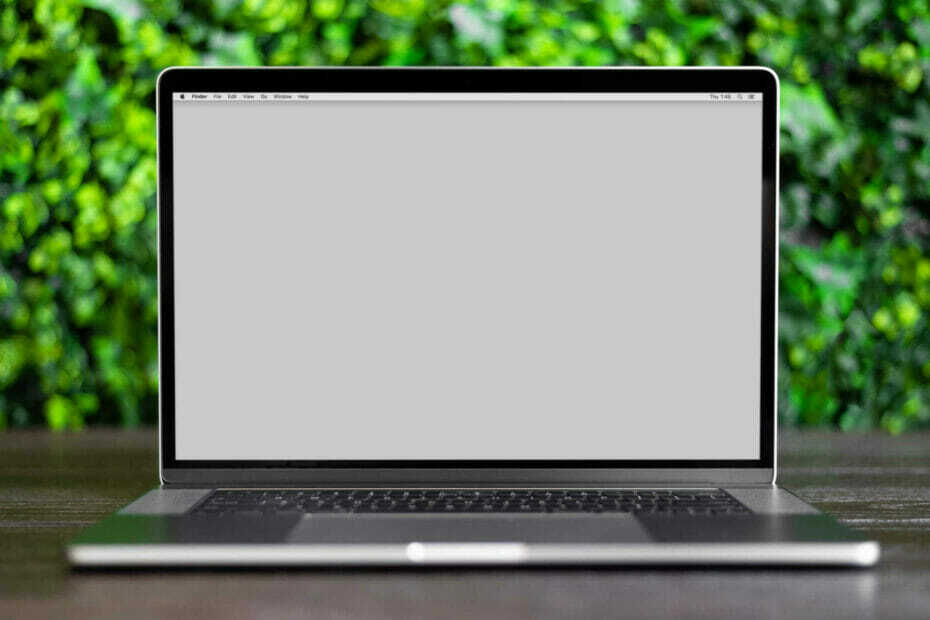
- Restoro PC 수리 도구 다운로드 특허 기술 (특허 가능 여기).
- 딸깍 하는 소리 스캔 시작 PC 문제를 일으킬 수있는 Windows 문제를 찾습니다.
- 딸깍 하는 소리 모두 고쳐주세요 컴퓨터의 보안 및 성능에 영향을 미치는 문제 해결
- Restoro는 0 이번 달 독자.
마이크로 소프트 스토어 사전 설치된 Windows 10 앱 중 하나입니다. 일부 사용자는 우리쪽에 무슨 일이 생겼어 앱을 실행하려고하면 오류 메시지가 나타납니다.
전체 오류 메시지는 다음과 같습니다. 다시 시도하십시오. 우리 쪽에서 뭔가가 일어났습니다. 조금만 기다리면 도움이 될 수 있습니다. 결과적으로 MS Store가 열리지 않음.
이 문제를 해결하려면 Windows Store 앱 문제 해결사를 실행하여 시작하십시오. 그러면 중단이 해결되거나 적어도 원인에 대한 더 나은 통찰력을 얻을 수 있습니다.
문제가 지속되면 MS Store 앱을 재설정하고 확인하십시오. 구매 및 다운로드 Xbox Live 설정. 아래에서 각 솔루션에 대해 자세히 읽어보십시오.
어떻게 고치나요 우리쪽에 무슨 일이 생겼어 Microsoft Store에서?
- Windows Store 앱 문제 해결사 실행
- MS Store 앱 재설정
- Xbox Live 구입 및 다운로드 설정 확인
- LocalCache 폴더 지우기
1. Windows Store 앱 문제 해결사 실행
- Windows 키 + S 핫키를 눌러 엽니 다. CortanaWindows 10의 검색 창입니다.
- 시작하다 문제 해결 텍스트 상자에서 설정 문제 해결을 클릭합니다.
- 아래로 스크롤하여 선택 Windows 스토어 앱.
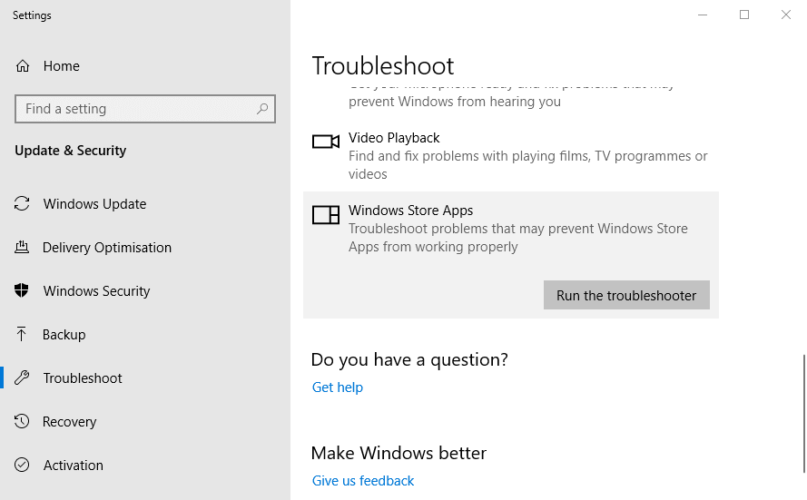
- 눌러 이 문제 해결사 실행 버튼을 클릭하여 Windows Store 앱 문제 해결사를 엽니 다.
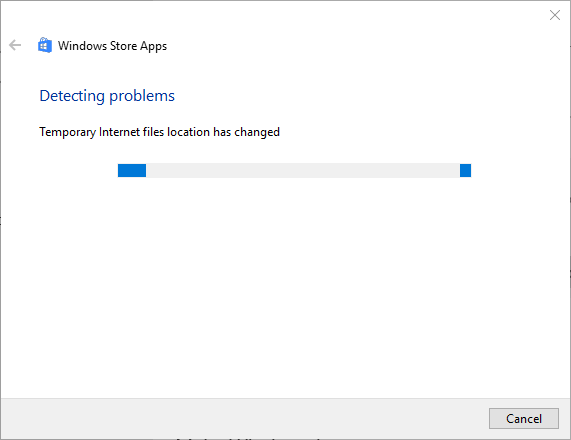
- 그런 다음 문제 해결 도구의 잠재적 인 해결 방법을 살펴보세요.
일부 사용자는 문제 해결사가 오류를 해결했음을 확인했습니다.
2. MS Store 앱 재설정
- Windows 키 + X 핫키를 누르고 운영.
- 시작하다 wsreset.exe Run의 열기 상자에 있습니다.
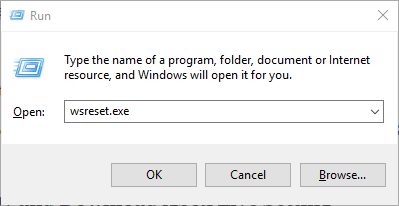
- OK 버튼을 누릅니다.
- 그러면 MS Store를 재설정하는 동안 빈 명령 프롬프트 창이 열립니다. 그 후 MS Store 앱이 열릴 수 있습니다.
3. Xbox Live 구입 및 다운로드 설정 확인

- Xbox Live 웹 사이트에 로그인하고 설정.
- XBOX One 온라인 안전 탭을 선택합니다.
- 선택 무료 만 라디오 버튼 구매 및 다운로드 선택권.
조정 구매 및 다운로드 Xbox Live 설정은 다시 해봐 일부 사용자에게는 오류가 있습니다.
4. LocalCache 폴더 지우기
- Windows 키 + R 핫키를 눌러 실행을 엽니 다.
- 입력 % localappdata % 실행에서 확인 파일 탐색기를 엽니 다.
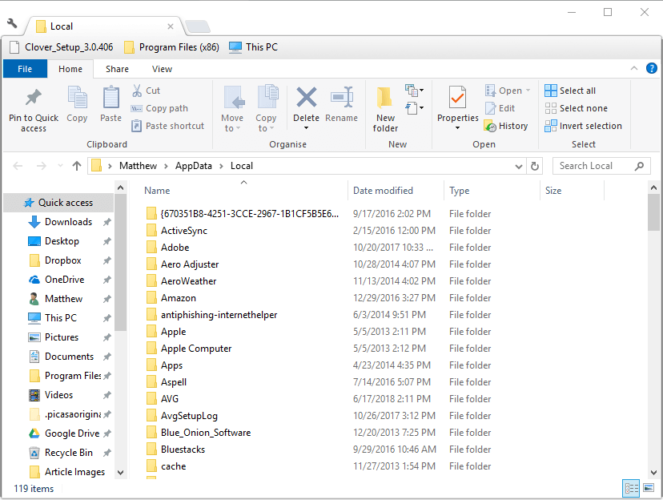
- 패키지 열기> 마이크로 소프트. WindowsStore_8wekyb3d8bbwe, 그리고 LocalCache 폴더가 있습니다.
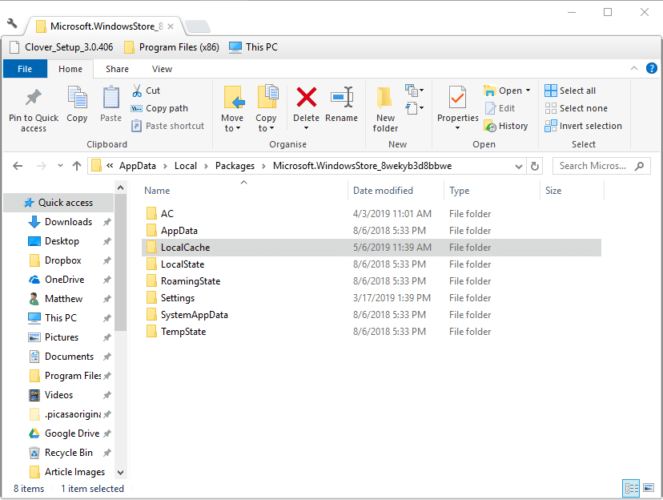
- Ctrl + A 핫키를 눌러 LocalCache 폴더 내의 모든 콘텐츠를 선택합니다.
- 눌러 지우다 단추.
손상된 LocalCache 폴더는 다양한 Microsoft Store 오류의 원인이 될 수 있습니다. 따라서 해당 폴더를 지우는 것은 우리쪽에 무슨 일이 생겼어 오류.
이는 위에서 언급 한 오류에 대해 확인 된 해결 방법 중 일부입니다. 다른 수정 사항을 알고 있다면 주저하지 말고 저희와 공유해주세요.
 여전히 문제가 있습니까?이 도구로 문제를 해결하세요.
여전히 문제가 있습니까?이 도구로 문제를 해결하세요.
- 이 PC 수리 도구 다운로드 TrustPilot.com에서 우수 등급 (이 페이지에서 다운로드가 시작됩니다).
- 딸깍 하는 소리 스캔 시작 PC 문제를 일으킬 수있는 Windows 문제를 찾습니다.
- 딸깍 하는 소리 모두 고쳐주세요 특허 기술 문제를 해결하는 방법 (독자 전용 할인).
Restoro는 0 이번 달 독자.
자주 묻는 질문
당신이 얻는 경우 우리쪽에 무슨 일이 생겼어 오류 MS Store에서 Windows 문제 해결사를 실행 해보십시오. 원인을 나타냅니다.
MS Store 캐시가 손상되었거나 문제를 일으킬 때 재설정하는 방법은 다음과 같습니다. 간단한 명령 실행.
Microsoft Store 애플리케이션을 재설정하는 단계는 다른 애플리케이션과 유사합니다. 문제가 있으면 설정 앱 수정 먼저.


